Virus Zfdv entfernen (viren) - Schnelle Lösung für die Entschlüsselung
Anleitung für die Entfernung des Zfdv-Virus
Was ist Zfdv ransomware?
Zfdv Ransomware – eine Infektion, die sich schnell auf dem System ausbreitet und es beeinträchtigt
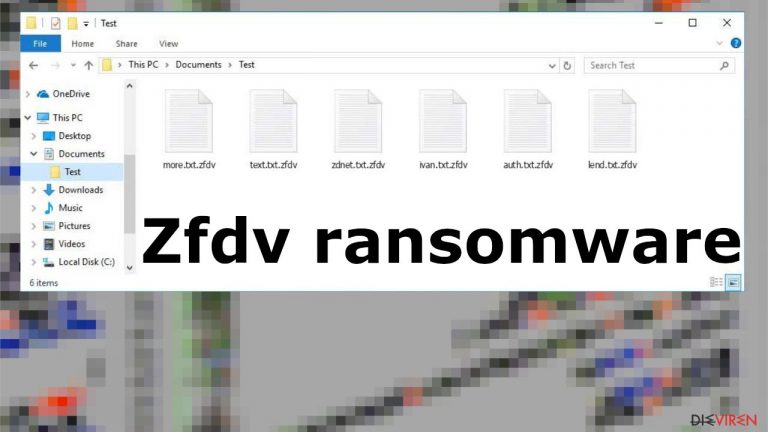
Der Dateivirus Zfdv ist eine Infektion vom Typ Ransomware, die Dateien mittels Verschlüsselung sperrt, so dass später ein Lösegeld verlangt werden kann. Die Lösegeldforderung mit der Botschaft der Cyberkriminellen ist in der Datei _readme.txt zu finden. Die hinter dieser Bedrohung steckenden Kriminellen geht es rein ums Geld.
Die Kriminellen sperren hierfür häufig verwendete Dateien und insbesondere Daten, die für das Opfer wertvoll sein können. Die Dokument-, Bild-, Audio- und Videodateien werden direkt durch den Zfdv-Virus beschädigt, aber auch das System wird erheblich beeinträchtigt und die Leistung wird aufgrund der Systemdatenbeschädigung vermindert.
Der Virus Zfdv ist für den Rechner und dem System schädlich, weil er verschiedene bösartige Prozesse ausführt und weitere Bedrohungen installieren kann, die die Leistung des Computers beeinträchtigen. Trojaner und andere Malware können den Computer dann zusätzlich schädigen.
Ransomware erklärt
Cyberkriminelle zielen mit falschen Angeboten zur Entschlüsselung und hohe Geldforderungen auf Menschen ab. Zudem versprechen sie testweise eine Datei zu entschlüsseln und das Tool nach der Zahlung von $980 in Bitcoin auszuhändigen, was allerdings alles falsche Behauptungen sind.
In Wahrheit können auch nach der Zahlung die mit .zfdv markierten Dateien weiterhin verschlüsselt und unlesbar bleiben. In der Regel endet die Bezahlung in nichts Gutes – viele Opfer erhalten sogar am Ende eine weitere Nachricht, in der weitere Zahlungen gefordert werden, statt ihre Daten entschlüsseln zu können.
| Name | Zfdv Ransomware |
|---|---|
| Typ | Kryptovirus, Dateisperrer-Virus |
| Familie | Djvu Ransomware |
| Marker | .zfdv |
| Verbreitung | Wird an Raubkopien von lizenzierter Software, Videospielen oder Cheatcodes angehangen |
| Kontaktdaten | admin@helpdata.top, supportsys@airmail.cc |
| Höhe des Lösegelds | Angefangen bei $490 und nach 72 Stunden verdoppelt sich die Summe auf $980 |
| Erpresserbrief | _readme.txt |
| Entfernung | Bedrohungen und diverse andere Infizierungen können mit Antivirenprogrammen entfernt werden |
| Reparatur | Mit einer Anwendung wie FortectIntego lassen sich Virenreste beseitigen und beschädigte Systemdateien entfernen |
Genau hiervor warnen Experten. Wenn Ihre Dateien verschlüsselt werden, werden sie effektiv vor dem Zugriff und der Verwendung verborgen. Die einzige Möglichkeit, sie wieder zu öffnen, ist das richtige Kennwort oder den richtigen Schlüssel zu kennen – und dieser ist im Besitz der Cyberkriminellen. Die Tools zur Entschlüsselung werden den Opfern des Ransomware-Virus Zfdv leider nur selten zur Verfügung gestellt.
Ransomware ist ein schwerwiegender Virus, der sich schnell über die Computersysteme verbreiten und die Geräte ernsthaft beeinträchtigen kann. Oftmals passiert dies, weil wir auf E-Mails mit Links oder Anhängen klicken, ohne sie vorher zu lesen. Spammailkampagnen und Plattformen für Raubkopien sind nämlich die häufigsten Verbreitungswege für Ransomware.
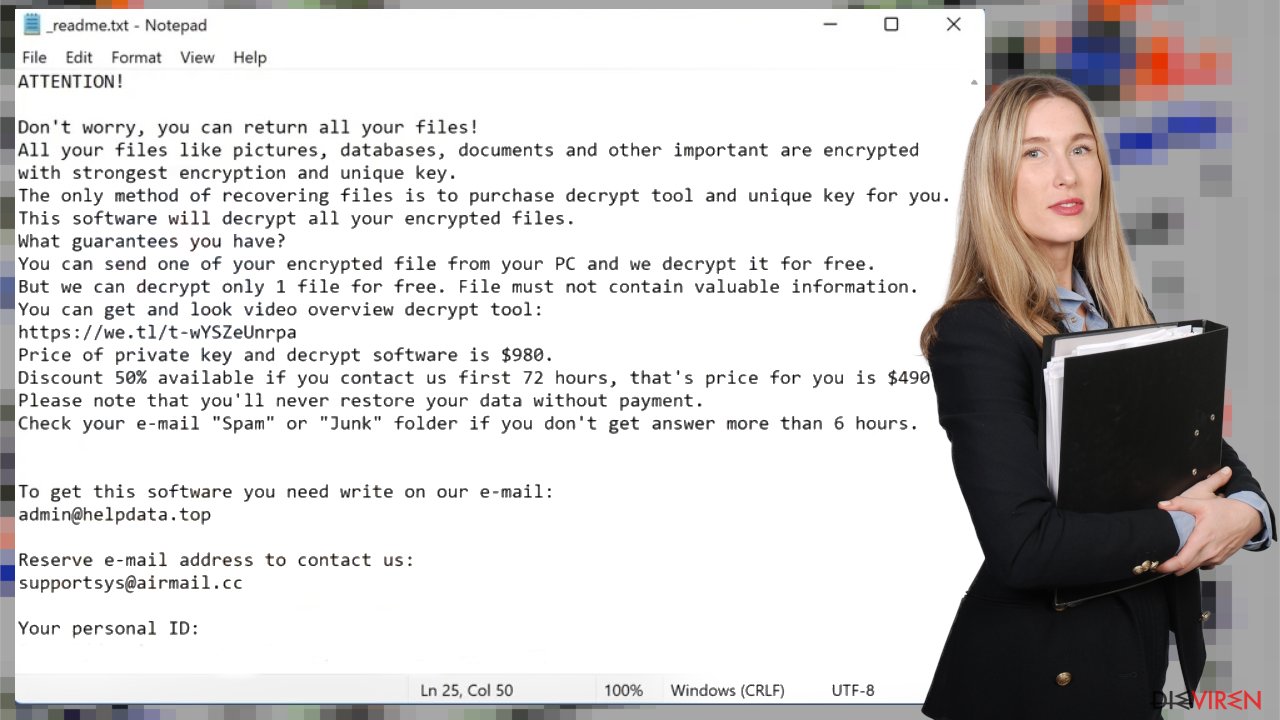
Die Infizierung beseitigen
Der erpresserische Virus Zfdv beschädigt den Computer, daher ist der Entfernungsprozess der Infektion entscheidend. Es können keine Dateien auf einem System wiederhergestellt werden, solange der Virus noch aktiv ist. Dies ist riskant und gefährlich, da die Ransomware neu hinzugefügte Dateien sofort wieder verschlüsseln kann.
Zur Beseitigung dieser Bedrohungen sollte eine Anti-Malware verwendet werden, da sie die Zfdv Ransomware und andere verwandte Bedrohungen erkennen kann. Mithilfe einer Antivirenanwendung kann das System vollständig überprüft und alle infizierten Dateien gefunden werden. Zur Sicherheit können Sie das Gerät auch doppelt überprüfen. Auf diese Weise stellen Sie sicher, dass keine Reste zurückbleiben.
Diese Bedrohungen werden außerdem mithilfe von Trojanern und anderen Infektionen verbreitet, so dass die Nutzung einer Anti-Malware besonders empfehlenswert ist, da sie diese Eindringlinge ebenfalls loswerden und den Zfdv-Dateivirus vollständig entfernen kann. Bezahlen Sie nicht das Lösegeld und ziehen Sie es auch nicht in Betracht, mit den Kriminellen in Kontakt zu treten.
Modifizierte Dateien in Systemordnern wiederherstellen
Die Ransomware Zfdv kann noch weiteren Schaden anrichten und Systemdateien, Funktionen und Features des Computers beeinträchtigen. Die vom Virus vorgenommenen Änderungen sind für das Fortbestehen des Virus erforderlich. Ransomware wirkt sich auch auf bestimmte Funktionen des Computers aus, so dass die Beseitigung der Infektion nicht möglich oder nur schwierig durchzuführen ist.
Es gibt verschiedene Dateien und Programme, die vom Zfdv-Virus betroffen sind, so dass man die beschädigten Dateien auf dem Computer nicht einfach wiederherstellen kann. Diese Probleme können die Leistung und den Sicherheitsstatus des Computers erheblich beeinträchtigen und müssen daher beseitigt werden. Entfernen Sie also alle Virenreste und Schäden.
Sobald ein Computer mit einer Malware wie Ransomware infiziert ist, verursacht sie wichtige Änderungen auf dem System. Die Ransomware kann z.B. die Registrierungsdatenbank in Windows verändern, wichtige Boot- und andere Bereiche beschädigen, DLL-Dateien löschen oder beschädigen und vieles mehr. Wurde eine Systemdatei von einer Malware beschädigt, kann auch ein Antivirenprogramm sie nicht reparieren und lässt sie so, wie sie ist. Infolgedessen kann es zu Problemen bzgl. der Leistung, Stabilität und Verwendbarkeit kommen, bis zu dem Punkt, an dem eine vollständige Neuinstallation von Windows erforderlich ist.
Wir empfehlen daher die einzigartige und patentierte Technologie von FortectIntego in Anspruch zu nehmen. Das Programm kann im Falle einer Infektion nicht nur Virenschäden beheben, sondern ist dank mehrerer verwendeter Engines auch in der Lage bereits in das System eingedrungene Malware zu entfernen. Zudem kann die Anwendung verschiedene Windows-bezogene Probleme beheben, die nicht durch Malware-Infektionen verursacht werden, z.B. Bluescreens, Hängenbleiben des PCs, Fehler in der Registrierungsdatenbank, beschädigte DLLs usw.
- Laden Sie die Anwendung herunter, indem Sie auf den Link oben klicken
- Klicken Sie auf ReimageRepair.exe

- Bestätigen Sie in der Benutzerkontensteuerung mit Ja
- Klicken Sie auf Installieren und warten Sie, bis der Installationsprozess abgeschlossen ist

- Die Analyse Ihres Rechners beginnt sofort

- Sobald die Analyse abgeschlossen ist, prüfen Sie das Resultat – die Ergebnisse werden in einer Zusammenfassung aufgelistet
- Sie können nun auf jedes einzelne Problem klicken und es manuell beheben
- Wenn Sie viele Probleme sehen, die Sie selbst nicht beheben können, empfehlen wir die Lizenz zu erwerben und die Probleme automatisch beheben zu lassen

Bei Gebrauch von FortectIntego müssen Sie sich zukünftig keine Sorgen mehr über Computerprobleme machen, da die meisten Probleme jederzeit durch einen vollständigen Systemscan zügig behoben werden können. Wichtiger noch: Sie können den mühsamen Prozess einer Neuinstallation von Windows vermeiden, wenn etwas aus dem einen oder anderen Grund schief geht.

Die Entschlüsselung der verschiedenen Virenversionen
Der Dateivirus Zfdv ist keine neue Bedrohung und stammt von einer bekannten Virenfamilie, die bereits seit 2018 ihr Unwesen treibt. Zfdv ist die neueste Version dieser speziellen Ransomware-Familie und ist ebenfalls nicht entschlüsselbar. Die Ransomware-Entwickler ändern immer wieder einige Funktionen und Code der Bedrohung, aber die Lösegeldforderung und die Nachricht in der Textdatei bleiben immer gleich.
Die Infektion kann andere E-Mail-Adressen für Kontakte angeben und auch andere Dateimarker nutzen, aber ansonsten ist der Zfdv-Virus identisch mit den anderen Versionen. Leider bedeutet dies, dass die Optionen zur Entschlüsselung begrenzt sind, da für die Verschlüsselung starke Schlüssel verwendet werden. Sie können natürlich trotzdem ihr Glück mit den verschiedenen Entschlüsselungsoptionen versuchen.
Wenn Sie Ihren Computer mit einer der Djvu-Varianten infiziert haben, empfehlen wir das Entschlüsselprogramm von Emsisoft für Djvu/STOP zu verwenden. Bitte beachten Sie jedoch, dass das Tool nicht bei jedem funktioniert. Das Tool funktioniert nur, wenn Dateien mit einer Offline-ID gesperrt wurden, weil die Malware nicht mit ihren Servern kommunizieren konnte.
Selbst wenn das bei Ihnen der Fall ist, muss jemand von den Opfern die Kriminellen bezahlen, einen Offline-Schlüssel abrufen und ihn dann den Sicherheitsforschern von Emsisoft mitteilen. Es kann also vorkommen, dass Sie trotzdem nicht in der Lage sind die verschlüsselten Dateien sofort wiederherzustellen. Wenn der Entschlüsseler also sagt, dass Ihre Daten mit einer Offline-ID gesperrt wurden, aber derzeit nicht wiederhergestellt werden können, sollten Sie es zu einem späteren Zeitpunkt noch einmal versuchen. Übrigens müssen Sie eine Datei – eine verschlüsselte und eine unverschlüsselte Version – auf die Server des Unternehmens hochladen, bevor Sie fortfahren.
- Laden Sie die App von der offiziellen Webseite von Emsisoft
 herunter.
herunter. - Nachdem Sie auf Download gedrückt haben, sollte ein kleines Pop-up namens decrypt_STOPDjvu.exe auftauchen – klicken Sie es an.

- Drücken Sie auf Ja, falls die Benutzerkontensteuerung Sie dazu auffordert.
- Stimmen Sie durch ein Klicken auf Yes zu den Lizenzbedingungen ein.

- Nachdem der Haftungsausschluss angezeigt wird, drücken Sie auf OK.
- Das Tool sollte die betroffenen Ordner automatisch auflisten. Sie können dies aber auch manuell durchführen, indem Sie unten auf Add folder klicken.

- Drücken Sie auf Decrypt.

Danach gibt es drei mögliche Resultate:
- „Decrypted!“ wird unter Dateien angezeigt, die erfolgreich entschlüsselt wurden – sie sind nun wieder verwendbar.
- „Error: Unable to decrypt file with ID:“ bedeutet, dass für diese Version des Virus noch kein Schlüssel verfügbar ist und Sie es später noch einmal versuchen sollten.
- „This ID appears to be an online ID, decryption is impossible“ – Die Dateien lassen sich mit diesem Tool leider nicht entschlüsseln.
Bezahlen Sie die Kriminellen nicht und versuchen Sie, den Virus so schnell wie möglich zu entfernen. SpyHunter 5Combo Cleaner und Malwarebytes können dabei helfen. Systemreparaturtools wie FortectIntego helfen dabei, dass die Reste des Zfdv-Dateivirus den Computer nicht länger schädigen, so dass Sie anschließend die betroffenen Dateien beruht mit ihren Backups wiederherstellen können.
Anleitung für die manuelle Entfernung des Zfdv-Virus
Ransomware: Bearbeiten oder löschen Sie die Host-Datei
Einige Ransomware-Varianten können die Hosts-Datei in Windows bearbeiten, sodass sie den Zugriff auf bestimmte Webseiten verhindert. Varianten der Djvu-Ransomware fügen beispielsweise Dutzende von URLs sicherheitsrelevanter Webseiten hinzu, wie z.B. dieviren.de. Jeder Eintrag bedeutet, dass man nicht auf die aufgeführten Webadressen zugreifen kann und stattdessen eine Fehlermeldung erhält.
Hier sehen Sie ein Beispiel für Einträge in „hosts“, die von der Ransomware eingespeist wurden:

Damit Sie wieder uneingeschränkt auf alle Webseiten zugreifen können, sollten Sie die Datei löschen (Windows erstellt sie automatisch neu) oder alle von der Malware erstellten Einträge entfernen. Wenn Sie die „hosts“-Datei noch nie bearbeitet haben, können Sie sie problemlos löschen, indem Sie sie markieren und die Tastenkombination Umschalt + Entf drücken. Navigieren Sie dazu zu folgendem Speicherort:
C:\\Windows\\System32\\drivers\\etc\\

Ransomware: Daten wiederherstellen mithilfe einer Wiederherstellungssoftware
Da die meisten Benutzer keine Sicherungen von ihren Dateien anfertigen, bevor sie von Ransomware angegriffen werden, verlieren sie oft dauerhaft den Zugriff auf ihre Dateien. Die Bezahlung von Kriminellen ist allerdings sehr riskant, da sie die Versprechen oft nicht einhalten und das benötigte Tool zur Entschlüsselung nicht aushändigen.
Auch wenn sich das schrecklich anhört, ist noch nicht alles verloren – Datenwiederherstellungssoftware kann in einigen Situationen helfen (das hängt stark vom verwendeten Verschlüsselungsalgorithmus ab und davon, ob die Ransomware es geschafft hat, ihre programmierten Aufgaben zu erfüllen). Da es Tausende verschiedene Arten und Versionen von Ransomware gibt, ist es unmöglich zu sagen, ob Software XYZ für Sie funktionieren wird.
Wir empfehlen es daher unabhängig von der Ransomware auszuprobieren. Bevor Sie beginnen, möchten wir noch einige wichtige Hinweise geben:
- Da die verschlüsselten Daten durch Sicherheits- oder Datenrettungssoftware dauerhaft beschädigt werden könnten, sollten Sie zunächst eine Sicherheitskopie erstellen – verwenden Sie hierfür einen USB-Stick oder einen anderen Speicher.
- Versuchen Sie Ihre Dateien erst mithilfe einer Software wiederherzustellen, nachdem Sie einen Scan mit einer Anti-Malware durchgeführt haben.
Die Installation der Datenwiederherstellungssoftware
- Laden Sie Data Recovery Pro herunter.
- Führen Sie einen Doppelklick auf das Installationsprogramm aus, um die Installation zu starten.

- Folgen Sie den Anweisungen auf dem Bildschirm.

- Sobald Sie auf Fertigstellen drücken, können Sie die App verwenden.
- Wählen Sie Alles aus oder wählen Sie die Ordner einzeln aus, aus denen die Dateien wiederhergestellt werden sollen.

- Klicken Sie auf Weiter.
- Aktivieren Sie den Tiefen-Scan und wählen Sie die zu prüfenden Laufwerke aus.

- Klicken Sie auf Scan und warten Sie, bis der Vorgang abgeschlossen ist.

- Sie können nun auswählen, welche Ordner/Dateien wiederhergestellt werden sollen – vergessen Sie nicht, dass Sie auch die Möglichkeit haben, nach dem Dateinamen zu suchen!
- Drücken Sie auf Wiederherstellen, um Ihre Dateien wiederherzustellen.

Ransomware: Entfernung der Ransomware über den abgesicherten Modus
Wichtig! →Die Anleitung zur manuellen Entfernung von Ransomware ist für Computerlaien möglicherweise zu kompliziert. Für die korrekte Ausführung sind fortgeschrittene IT-Kenntnisse erforderlich, da durch das Löschen oder Beschädigen von wichtigen Systemdateien, Windows nicht mehr korrekt arbeitet. Darüber hinaus kann die manuelle Entfernung Stunden in Anspruch nehmen, bis sie abgeschlossen ist. Wir raten daher dringend zur oben beschriebenen automatischen Methode.
Schritt 1. Greifen Sie auf den abgesicherten Modus mit Netzwerktreibern zu
Die manuelle Entfernung von Malware sollte am besten über den abgesicherten Modus erfolgen.
Windows 7 / Vista / XP
- Klicken Sie auf Start > Herunterfahren > Neu starten > OK.
- Wenn der Computer aktiv wird, drücken Sie mehrmals die Taste F8, bis Sie das Fenster Erweiterte Startoptionen sehen. (Wenn das nicht funktioniert, versuchen Sie F2, F12, Entf, etc., abhängig vom Modell des Motherboards.)
- Wählen Sie aus der Liste Abgesicherter Modus mit Netzwerktreibern aus.

Windows 10 / Windows 8
- Klicken Sie mit der rechten Maustaste auf Start und wählen Sie Einstellungen.

- Scrollen Sie nach unten und wählen Sie Update und Sicherheit.

- Wählen Sie im linken Bereich des Fensters Wiederherstellung.
- Scrollen Sie nun nach unten zum Abschnitt Erweiterter Start.
- Klicken Sie auf Jetzt neu starten.

- Wählen Sie Problembehandlung.

- Gehen Sie zu Erweiterte Optionen.

- Wählen Sie Starteinstellungen.

- Klicken Sie auf Neu starten.
- Drücken Sie nun auf 5 oder klicken Sie auf 5) Abgesicherten Modus mit Netzwerktreibern aktivieren.

Schritt 2. Beenden Sie verdächtige Prozesse
Der Task-Manager ist ein nützliches Tool, das alle im Hintergrund laufenden Prozesse anzeigt. Gehört einer der Prozesse zu einer Malware, müssen Sie ihn beenden:
- Drücken Sie auf Ihrer Tastatur auf Strg + Umschalt + Esc, um den Task-Manager zu öffnen.
- Klicken Sie auf Mehr Details.

- Scrollen Sie nach unten zum Abschnitt Hintergrundprozesse und suchen Sie nach verdächtige Einträge.
- Klicken Sie den verdächtigen Prozess mit der rechten Maustaste an und wählen Sie Dateipfad öffnen.

- Gehen Sie zurück zu dem Prozess, klicken Sie ihn mit der rechten Maustaste an und wählen Sie Task beenden.

- Löschen Sie den Inhalt des bösartigen Ordners.
Schritt 3. Prüfen Sie den Programmstart
- Drücken Sie auf Ihrer Tastatur auf Strg + Umschalt + Esc, um den Task-Manager zu öffnen.
- Gehen Sie zum Reiter Autostart.
- Klicken Sie mit der rechten Maustaste auf das verdächtige Programm und wählen Sie Deaktivieren.

Schritt 4. Löschen Sie die Dateien des Virus
Zu Malware gehörende Dateien können sich an beliebige Stellen auf dem Computer verstecken. Hier einige Anweisungen, die bei der Suche helfen können:
- Geben Sie Datenträgerbereinigung in der Windows-Suche ein und drücken Sie auf die Eingabetaste.

- Wählen Sie das zu bereinigende Laufwerk aus (C: ist normalerweise das Hauptlaufwerk und auch wahrscheinlich das Laufwerk, in dem sich bösartige Dateien befinden).
- Blättern Sie durch die Liste der zu löschenden Dateien und wählen Sie die folgenden aus:
Temporäre Internetdateien
Downloads
Papierkorb
Temporäre Dateien - Wählen Sie Systemdateien bereinigen.

- Des Weiteren empfiehlt es sich nach bösartigen Dateien in den folgenden Ordnern zu suchen (geben Sie jeden Eintrag in die Windows-Suche ein und drücken Sie die Eingabetaste):
%AppData%
%LocalAppData%
%ProgramData%
%WinDir%
Wenn Sie fertig sind, starten Sie den PC in den normalen Modus.
Als Letztes sollten Sie sich natürlich immer über den Schutz vor Crypto-Ransomware Gedanken machen. Um den Computer vor Zfdv und anderer Ransomware zu schützen, sollten Sie eine bewährte Anti-Spyware, wie beispielsweise FortectIntego, SpyHunter 5Combo Cleaner oder Malwarebytes, nutzen.
Für Sie empfohlen
Privatsphäre leicht gemacht
Anonymität im Internet ist heutzutage ein wichtiges Thema. Ob man sich nun vor personalisierter Werbung schützen möchte, vor Datenansammlungen im Allgemeinen oder den dubiosen Praktiken einiger Firmen oder Staaten. Unnötiges Tracking und Spionage lässt sich nur verhindern, wenn man völlig anonym im Internet unterwegs ist.
Möglich gemacht wird dies durch VPN-Dienste. Wenn Sie online gehen, wählen Sie einfach den gewünschten Ort aus und Sie können auf das gewünschte Material ohne lokale Beschränkungen zugreifen. Mit Private Internet Access surfen Sie im Internet ohne der Gefahr entgegen zu laufen, gehackt zu werden.
Sie erlangen volle Kontrolle über Informationen, die unerwünschte Parteien abrufen können und können online surfen, ohne ausspioniert zu werden. Auch wenn Sie nicht in illegale Aktivitäten verwickelt sind oder Ihren Diensten und Plattformen Vertrauen schenken, ist Vorsicht immer besser als Nachricht, weshalb wir zu der Nutzung eines VPN-Dienstes raten.
Sichern Sie Ihre Dateien für den Fall eines Malware-Angriffs
Softwareprobleme aufgrund Malware oder direkter Datenverlust dank Verschlüsselung können zu Geräteproblemen oder zu dauerhaften Schäden führen. Wenn man allerdings aktuelle Backups besitzt, kann man sich nach solch einem Vorfall leicht retten und zurück an die Arbeit gehen.
Es ist daher wichtig, nach Änderungen am Gerät auch die Backups zu aktualisieren, sodass man zu dem Punkt zurückkehren kann, an dem man zuvor gearbeitet hat, bevor eine Malware etwas verändert hat oder sonstige Probleme mit dem Gerät auftraten und Daten- oder Leistungsverluste verursachten.
Wenn Sie von jedem wichtigen Dokument oder Projekt die vorherige Version besitzen, können Sie Frustration und Pannen vermeiden. Besonders nützlich sind sie, wenn Malware wie aus dem Nichts auftaucht. Verwenden Sie Data Recovery Pro für die Systemwiederherstellung.
